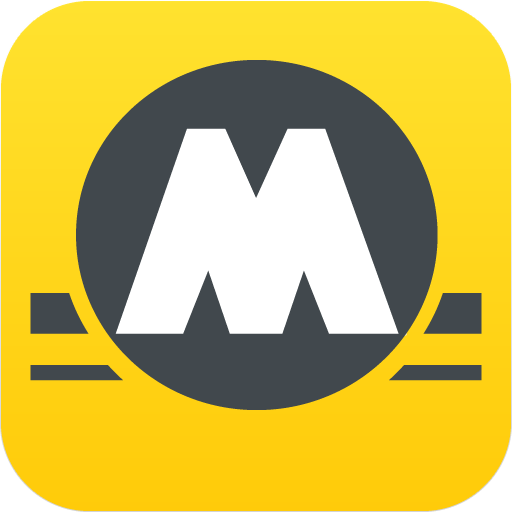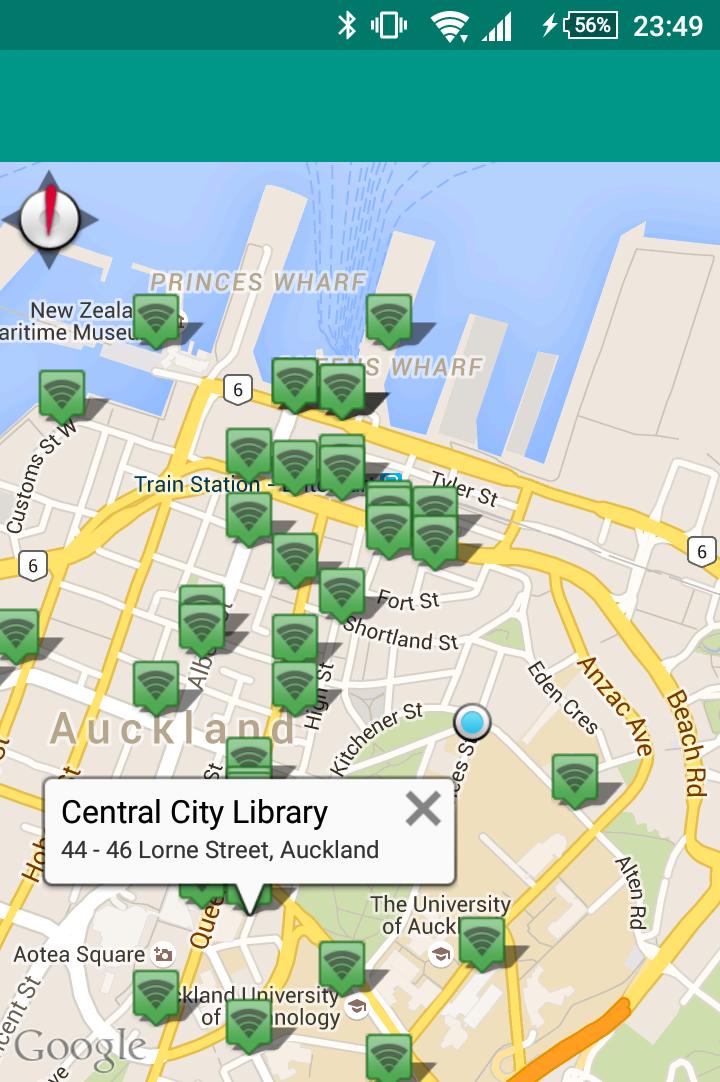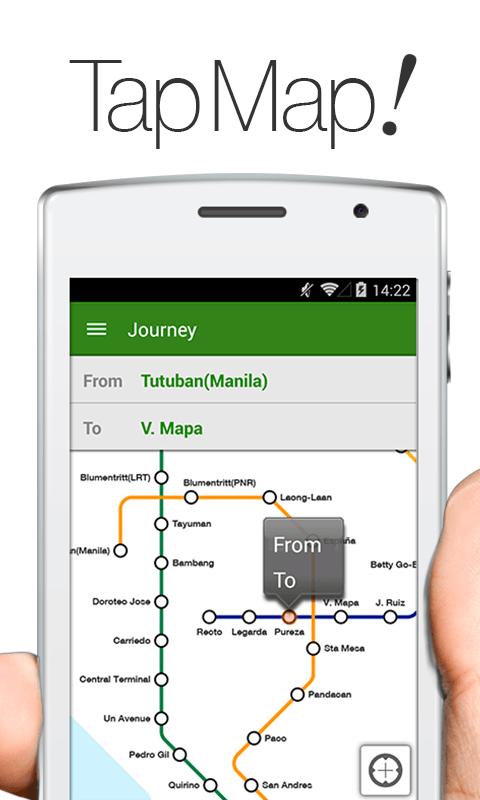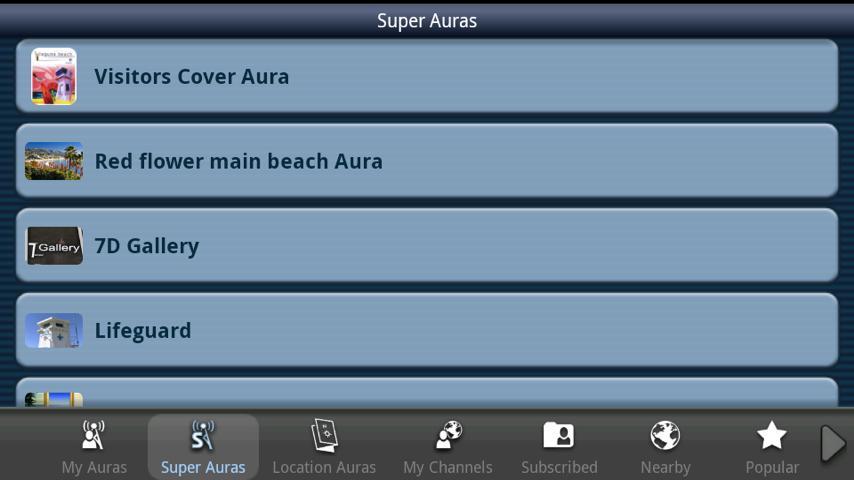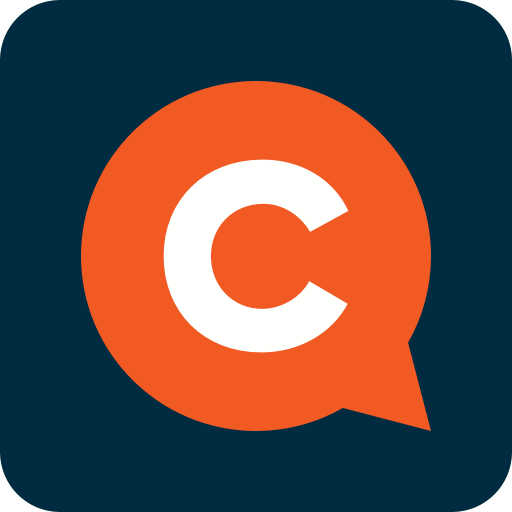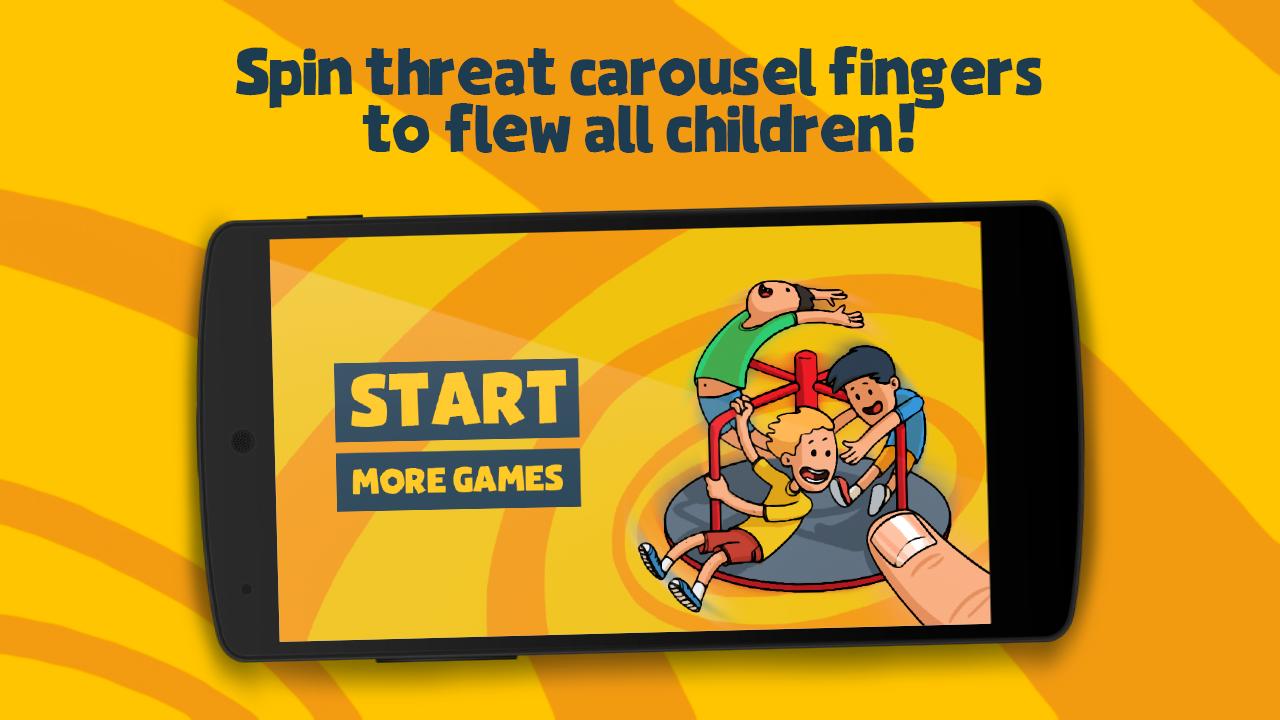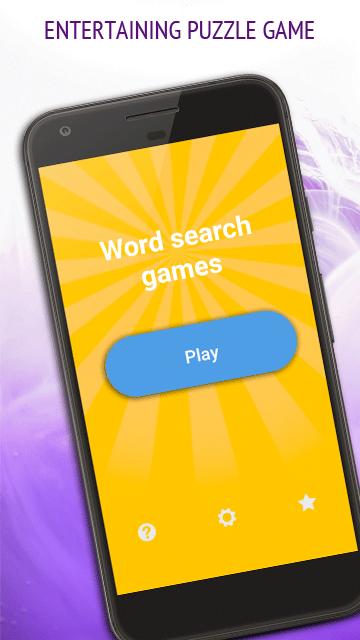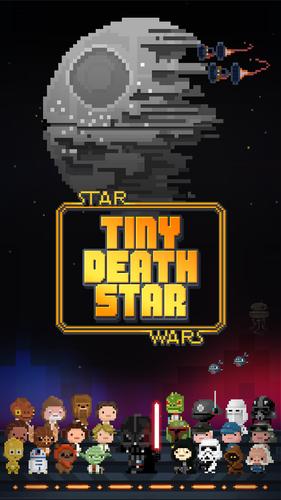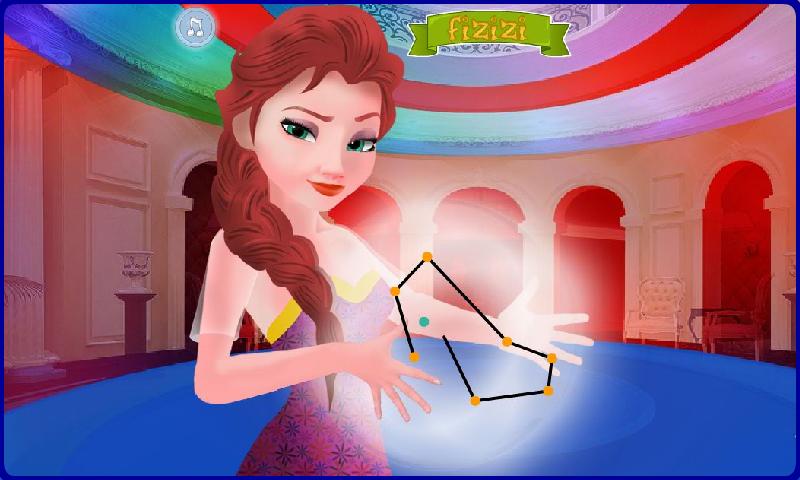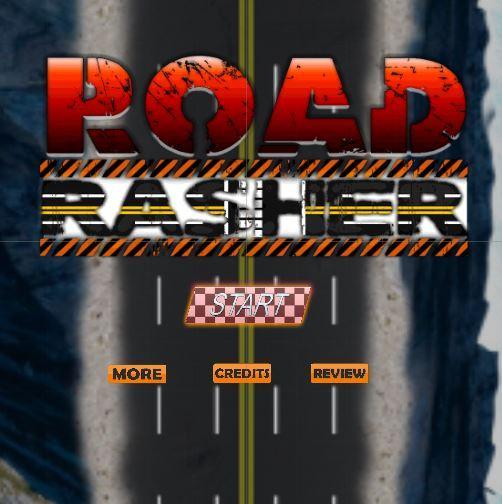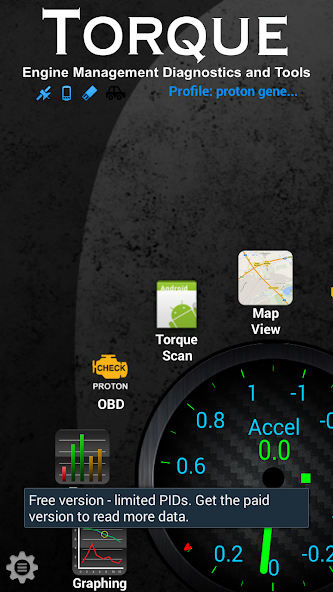
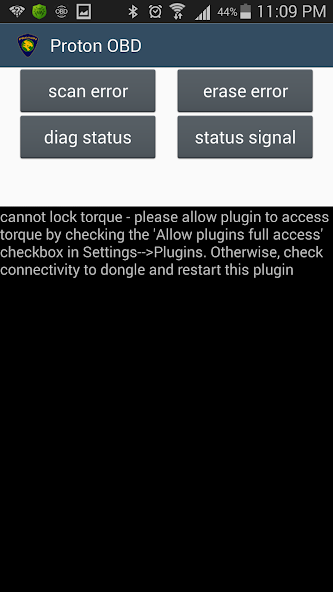

นี่คือ Torque Plugin for PROTON cars อ่านพารามิเตอร์แบบเรียลไทม์ .. !
นี่คือเครื่องอ่าน OBD และปลั๊กอินแรงบิดสำหรับรถยนต์โปรตอนมาเลเซียโดยเฉพาะอย่างยิ่งสำหรับเครื่องยนต์ CAMPRO ที่เก่ากว่า 2010 อ่านข้อมูลเรียลไทม์อ่านรหัสข้อผิดพลาด !!
นี่คือเวอร์ชันฟรีที่มีเซ็นเซอร์/พารามิเตอร์และคุณสมบัติ จำกัด พารามิเตอร์เพิ่มเติม (อีกมาก .. !) และคุณสมบัติมีอยู่ในเวอร์ชันที่ชำระเงิน ลองใช้เวอร์ชันฟรีนี้และถ้าคุณชอบโปรดซื้อเวอร์ชันเต็มจาก googleplay .. !
ในระหว่างนี้ลองใช้เวอร์ชันฟรีนี้และโปรดเปลี่ยนกลับมาหาฉันสำหรับปัญหา ที่อยู่อีเมลของฉันด้านล่าง
วิชาบังคับก่อน:
1. ตอนนี้แอพนี้มีแอปพลิเคชันแบบสแตนด์อโลนของตัวเองในขณะที่เป็นปลั๊กอินแรงบิด คุณต้องติดตั้ง Torque Pro ในอุปกรณ์ของคุณเพื่อใช้เป็นปลั๊กอิน โปรดทราบว่าคุณต้องเปิด Torque Pro จากแอพ Protonobd นี้เพื่อให้บริการปลั๊กอินสามารถเริ่มต้นได้อย่างถูกต้อง
2. คุณต้องใช้อะแดปเตอร์ที่สอดคล้องกับ ELM327 ตรวจสอบให้แน่ใจว่าคุณไม่ได้ใช้ ELM327 เวอร์ชัน 2.1 ซึ่งไม่รองรับการสื่อสาร K-Line รับอะแดปเตอร์ที่ได้รับการยืนยันว่าทำงานจาก Ahmad Hamidon (คุณสามารถรับได้จาก http://bit.ly/obd2malaysia)
3. โปรดตรวจสอบให้แน่ใจว่าคุณทำตามคำแนะนำด้านล่าง และตรวจสอบให้แน่ใจว่าการเชื่อมต่อกับ ECU นั้นโอเคก่อนเกิดข้อผิดพลาดในการสแกนลบข้อผิดพลาดหรือตรวจสอบสถานะเพื่อหลีกเลี่ยงการล่มของแอป
หมายเหตุสำคัญ .. !
Android รุ่นต่อมาเพื่อประหยัดอายุการใช้งานแบตเตอรี่มีการตั้งค่าโทรศัพท์เพื่อหยุดแอพไม่ให้เริ่มต้นโดยอัตโนมัติ โปรดตรวจสอบให้แน่ใจว่าคุณได้ตั้งค่าปลั๊กอินนี้เป็น autostart สิ่งเดียวกันจะต้องทำหากคุณมีตัวจัดการ Autostart ในอุปกรณ์ของคุณ
โดยทั่วไปการตั้งค่าจะอยู่ในการตั้งค่าแบตเตอรี่ของอุปกรณ์
ขั้นตอนการติดตั้ง:
แอพนี้ใช้สำหรับรถยนต์โปรตอน ยานพาหนะใหม่ที่มีเครื่องยนต์ CFE ไม่จำเป็นต้องใช้ปลั๊กอินนี้ (อย่างไรก็ตามคุณยังสามารถใช้ปลั๊กอินนี้เพื่อเข้าถึง PODS เฉพาะโปรตอน)
หากต้องการใช้แอพนี้เป็นปลั๊กอินเพื่อ Torque Pro ให้ทำตามคำสั่งด้านล่าง:
มีการรองรับยานพาหนะที่มีเครื่องยนต์ CAMPRO และ CPS รุ่นเก่าและต้องมีการตั้งค่าพิเศษดังต่อไปนี้:
1. ก่อนอื่นคุณต้องเปิดตัว Torque Pro Form แอพ Protonobd นี้ นี่คือเพื่อให้แน่ใจว่าบริการปลั๊กอินสามารถเริ่มต้นได้อย่างถูกต้อง หากคุณเริ่มแรงบิดจากแอพ Protonobd ภายนอกอาจใช้งานได้หรือไม่ได้
2. ปลั๊กอินนี้ต้องการการเข้าถึงอุปกรณ์ OBD อย่างเต็มที่ ในแอพ Torque Pro ให้ตรวจสอบ 'อนุญาตให้ปลั๊กอินเต็มการเข้าถึง' ในการตั้งค่า -> ปลั๊กอิน
3. สร้างโปรไฟล์ยานพาหนะใหม่ในแรงบิด ใต้เมนูเลือก 'โปรไฟล์ยานพาหนะ' จากนั้นคลิก 'สร้างโปรไฟล์ใหม่' ...
4. ตั้งชื่อโปรไฟล์ 'โปรตอน' สำหรับเครื่องยนต์ Proton CFE ตั้งชื่อโปรไฟล์เป็น“ Proton CFE” เลื่อนไปที่ด้านล่างและคลิก 'แสดงการตั้งค่าล่วงหน้า'
5. เลื่อนไปที่ด้านล่าง ใน 'Preferred OBD Protocol' Select 'ISO 14230 (Fast Init, 10.4Baud)' สำหรับ Proton CFE ให้เลือก“ การสแกนโปรโตคอลอัตโนมัติ” หรือใช้” ISO15765-4 CAN (11 บิต 500K Baud”
6. คลิก 'บันทึก'
7. สร้างโปรไฟล์ยานพาหนะอื่นและตั้งชื่อมัน 'ว่าง' เลื่อนไปที่ด้านล่างและ 'บันทึก' อย่าใส่การตั้งค่าขั้นสูงใด ๆ
8. ใช้โปรไฟล์ยานพาหนะโปรตอนที่คุณสร้างขึ้นก่อนหน้านี้ทุกครั้งที่คุณต้องการสแกนเอ็นจิ้นโปรตอนโดยแตะที่เมนู-> 'โปรไฟล์ยานพาหนะ'-> เลือกสิ่งที่คุณสร้างขึ้น สำหรับยานพาหนะอื่น ๆ ให้ใช้โปรไฟล์ 'ว่างเปล่า'
9. สร้าง PID ที่กำหนดเองจากการตั้งค่า -> จัดการ PID/เซ็นเซอร์พิเศษ -> แตะการตั้งค่าและเลือก 'เพิ่มชุดที่กำหนดไว้ล่วงหน้า' เลือก 'Proton Pids'
10. สร้างการแสดงผลใน 'ข้อมูลเรียลไทม์' โดยการแตะข้อมูลเรียลไทม์ -> ไปที่หน้าว่าง -> แตะเมนู -> เพิ่มจอแสดงผล -> เลือกประเภทมิเตอร์ของคุณ -> เลือก PIDs ที่เริ่มต้นด้วย {proton}
11. ตรวจสอบให้แน่ใจว่าคุณไปที่หน้าข้อมูลเรียลไทม์นี้ทุกครั้งที่คุณต้องการใช้รถยนต์โปรตอน มิฉะนั้นแรงบิดจะไม่เชื่อมต่อกับ ECU ของคุณ คุณอาจต้องรอสักครู่เพื่อให้แรงบิดเชื่อมต่อกับ ECU ของคุณ
12. ตอนนี้คุณพร้อมที่จะใช้แรงบิดสำหรับการสแกนรถของคุณ
13. หากต้องการสแกนรหัสข้อผิดพลาด (หรือคุณสมบัติอื่น ๆ ในเวอร์ชันที่ชำระเงิน) แตะที่โลโก้ปลั๊กอินนี้ (Proton OBD) โปรดตรวจสอบให้แน่ใจว่าการเชื่อมต่อกับ ECU นั้นโอเคก่อนที่จะสแกนเพื่อหลีกเลี่ยงแอพล่ม